
"O Snapchat foi atualizado, e agora pode ser usado para muito mais do que mandar simples fotos ou mensagens sem graça."
2 minutos de leitura

0

Recentemente, o Snapchat adicionou novas funcionalidades ao aplicativo, que antes apenas fazia envio de mensagens e fotos que se autodestruíam em um tempo determinado. Agora, o app apresenta no seu chat recursos de áudio e vídeo, além de novos stickers e funcionalidades especiais!
Veja a seguir como utilizar os novos recursos.
Passo 1. Inicie o chat com um amigo.
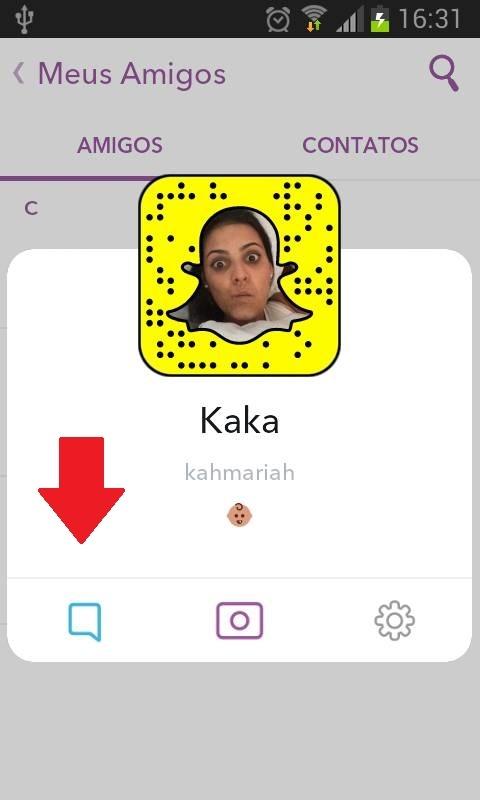
Para enviar um sticker no novo chat do Snapchat, clique no ícone em destaque – tem a forma de um rosto. Em seguida, aparecerá uma listagem com os stickers disponíveis para envio. Escolha e clique sobre um para ele será enviado no chat.
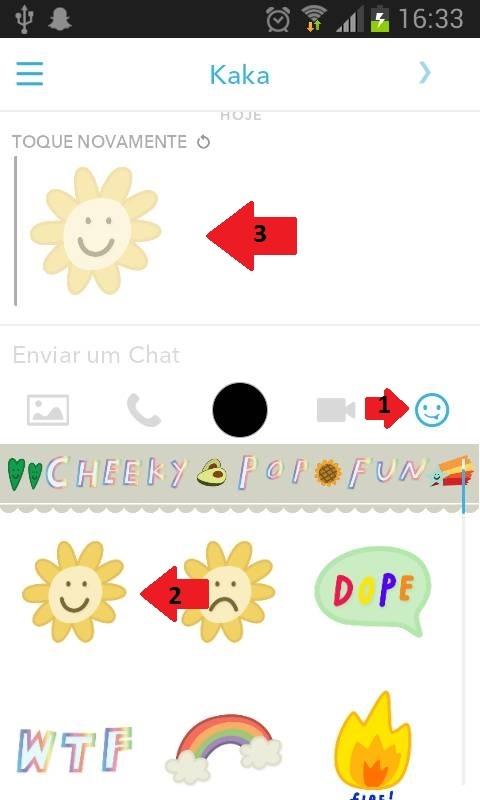
Enviar áudio pelo chat do Snapchat
Para iniciar uma chamada de áudio no novo chat do Snapchat, clique no ícone em destaque – tem a forma de um telefone. O amigo deve estar online no momento para que ocorra a ligação. Agora, basta aguardar o amigo atender a ligação.
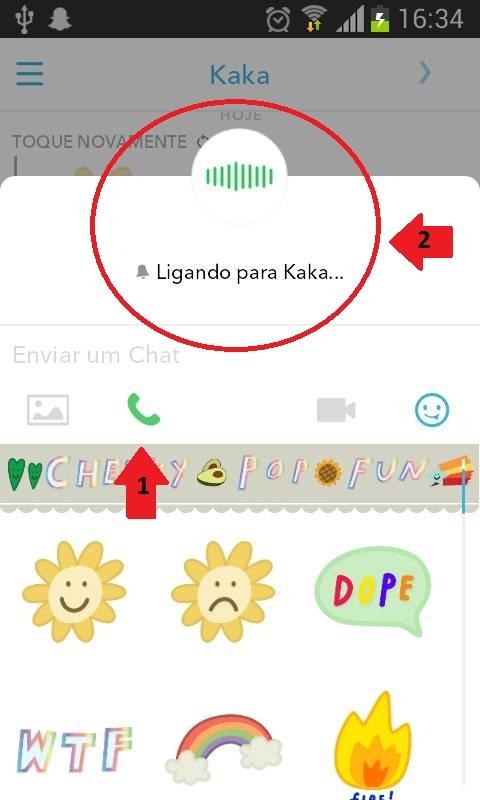
Enviar vídeo GIF pelo chat do Snapchat
Passo 1. Para enviar um vídeo GIF pelo novo chat do Snapchat, clique no botão central para iniciar câmera.
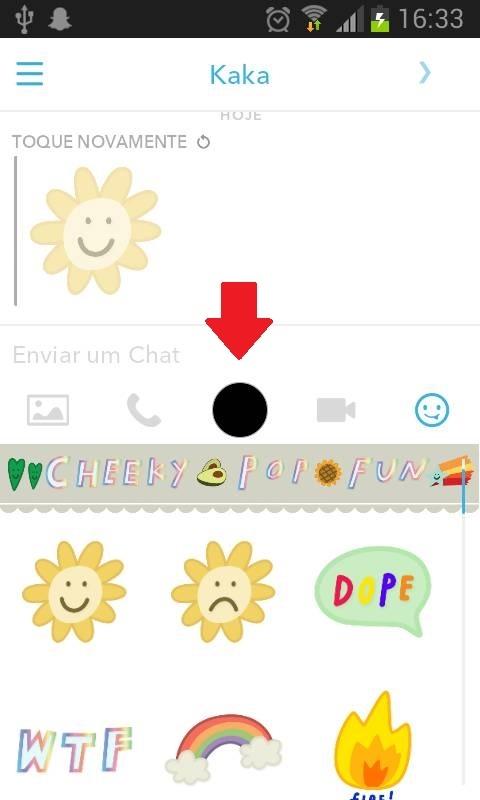
Passo 2. Agora, pressione o botão localizado no centro da tela na parte inferior para iniciar a gravação do vídeo e solte-o quando finalizar. Lembrando que se você apenas clicar no botão central, será tirado uma foto, invés de criar um vídeo.
Note que o botão em forma de círculo será envolvido por um contorno indicando a duração da gravação – é bom lembrar que a duração do vídeo é curta. Após a gravação do vídeo, ele será exibido repetidamente em forma de visualização. Você poderá ainda acrescentar rabiscos feitos à mão livre, texto ou stickers clicando nos ícones localizados na parte superior.
Passo 3. Escolha o terceiro ícone no canto superior – formato de lápis. Em seguida, pode escolher uma cor no painel de cor à direita e realizar um desenho de forma livre. Clique na setinha localizada na parte superior para desfazer uma etapa do desenho.

Passo 4. Escolha o primeiro ícone em destaque para inserir stickers. Escolha um e ele será disposto sobre o vídeo para você o posicionar da forma que quiser.
Note que são vários os stickers disponíveis e eles estão organizados em categorias, podendo ser visualizadas na parte inferior durante a exibição dos stickers.
Passo 5. Escolha o ícone em destaque – na forma da letra T – para inserir uma linha na tela e escrever um texto.
Passo 6. Para finalizar, escolha uma das opções na parte inferior da tela. Da esquerda para a direita, o primeiro ícone retira o áudio da gravação, o segundo salva o GIF na galeria, o terceiro adiciona à sua história e o quarto no canto da direita finaliza o vídeo enviando para algum contato.
Agora é só usar a criatividade a seu favor e suas conversas pelo novo chat serão mais ricas em recursos do que apenas enviar mensagens e fotos que se autodestroem em um tempo determinado.
Sem resultados
Reset